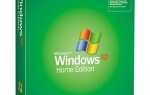Отключение приглашения на вход в систему для пароля
Использование Userpasswords2
- Нажмите Пуск, а затем Выполнить.
- Введите Control Userpasswords2 и нажмите Enter.
- Снимите флажок рядом с, чтобы пользователи должны ввести имя пользователя и пароль для использования этого компьютера.
- Нажмите Применить, а затем ОК.
Используйте TweakUI
- Скачайте и установите TweakUI.
- После установки откройте программу и нажмите знак «плюс» рядом с «Вход в систему».
- Нажмите AutoLogon.
- Установите флажок для автоматического входа в систему при запуске системы.
Через реестр (регедит)
- Откройте regedit.
- Откройте HKEY_LOCAL_MACHINE \ SOFTWARE \ Microsoft \ Windows NT \ CurrentVersion \ Winlogon
- В DefaultUserName убедитесь, что в данный момент установлено имя пользователя, которое вы используете в качестве логина.
- Затем в поле DefaultPassword введите пароль, который вы используете для входа. Если вы этого не видите, создайте новое строковое значение с этим именем.
Чаевые
Чтобы создать новое строковое значение, нажмите «Правка», «Создать», а затем нажмите «Строковое значение». Назовите строковое значение для того, чего не хватало. После создания дважды щелкните строковое значение, чтобы изменить его значение.
- Затем откройте AutoAdminLogon и установите значение 1. Если вы этого не видите, создайте новое строковое значение с этим именем.
- Наконец, после того как все значения были установлены, закройте Regedit и перезагрузите компьютер.
Отключение запроса пароля после выхода Windows XP из режима ожидания или гибернации
- Откройте панель управления
- Дважды щелкните Power Options.
- Снимите флажок «Запрашивать пароль», когда компьютер выйдет из режима ожидания.
- Нажмите Применить, а затем ОК.